Wie man Android-Fotos in die iCloud hochlädt [2026]: Eine vollständige Anleitung

Geschrieben von Bastian Günter | Nov 13, 2025
Sie fragen sich, wie Sie Fotos von Android auf iCloud übertragen können? In dieser Anleitung zeigen wir Ihnen, wie Sie ganz einfach Bilder von Ihrem Android-Gerät in die iCloud hochladen können, damit Sie überall auf Ihren Apple-Geräten auf sie zugreifen können!
Die Verwaltung von zwei verschiedenen Telefontypen, Android und iPhone, kann eine ziemliche Herausforderung sein. Jedes von ihnen verfügt über spezielle Funktionen und vorinstallierte Apps.
Eine solche App, die es nur auf iPhones gibt, ist iCloud, die auf Android-Geräten fehlt. Daher kann die Übertragung von Fotos von Android zu iCloud ein echtes Problem sein, insbesondere wenn der Speicherplatz begrenzt ist.
Aber keine Sorge!
In diesem Leitfaden erfahren Sie, wie Sie Ihre Android-Fotos in die iCloud verschieben können. Wollen Sie wissen, was das Beste daran ist? Sie können die Fotos ohne Kompromisse bei der Bildqualität und Sicherheit übertragen. Verabschieden Sie sich also von der Hektik und lassen Sie uns loslegen!

Methode 1: Hochladen von Android-Fotos in die iCloud auf dem Telefon
Mit den Fortschritten in der Technologie ist das Hochladen von Fotos in die iCloud leichter geworden. Folgen Sie den nachstehenden Anweisungen, um Android-Fotos auf Ihrem Smartphone in iCloud zu übertragen.
icloud.com: Hochladen von Android-Fotos zu iCloud über iCloud.com
Auf der Webseite von iCloud finden Sie einfache Methoden, um Ihre Android-Fotos in iCloud zu sichern. Diese finden Sie unten.



Die oben beschriebene Methode hilft Ihnen bei der problemlosen Übertragung Ihrer Daten. Wenn Sie es jedoch vorziehen, Ihren Computer zu verwenden, um Android-Fotos in den iCloud-Speicher zu verschieben, lesen Sie weiter, um mehr darüber zu erfahren.
Methode 2: Übertragen von Android-Fotos in die iCloud auf dem PC
Verglichen mit der Übertragung von Fotos auf Ihrem Android-Telefon ist der Zugriff auf iCloud über den Computer praktischer, da Sie dies mit einer Maus und einer Tastatur tun können, während Sie die Fotos auf einem größeren Bildschirm auswählen, auf dem Sie die Bilder besser sehen können.
Außerdem gibt es eine iCloud-Software, die speziell für PC-Benutzer entwickelt wurde. Um Fotos von Android an iCloud auf dem PC zu senden, folgen Sie diesen Schritten:





Jetzt wissen Sie, wie Sie auf Ihrem PC Fotos von einem Android-Gerät in iCloud hochladen können.
Eine bessere Alternative zum Verwalten Ihrer Fotos - Dr.Fone
Erwägen Sie, Ihre Familienfotos von Android mit denen von iPhones zusammenzustellen? Versuchen Sie, Fotos in iCloud plattformübergreifend zu verwalten? Während iCloud eine unglaubliche Anwendung für die Datensicherung und -verwaltung von iPhone-Nutzern ist, ist es für Android-Nutzer immer noch nicht so einfach und es gibt einige Einschränkungen. Wenn Sie Ihre Fotos besser sammeln und verwalten möchten, sollten Sie Dr.Fone ausprobieren, ein umfassendes Tool zur Datenübertragung und -verwaltung.
| Dr.Fone | iCloud | |
|---|---|---|
| Speicher | Unbegrenzt (abhängig vom PC-Speicher) | 5 GB kostenlos |
| Sicherheit | 100% | Probleme mit unbefugtem Zugriff oder der Weitergabe von Fotos |
| Transfer-Prozess | Geschmeidig | Plattformübergreifende Probleme |
| Internetverbindung für Backup | Unnötig | Nötig |
Mit Dr.Fone können Sie sowohl Ihre iOS- als auch Ihre Android-Fotos plattformunabhängig erfassen und verwalten. Wenn Sie Ihre Familienfotos von verschiedenen Betriebssystemen sammeln und organisieren möchten, sollten Sie Dr.Fone für diese Aufgabe in Betracht ziehen.
Außerdem bietet es einen reibungslosen Weg zur Datensicherung und -verwaltung. Vom Übertragen und Organisieren bis hin zum Sichern und Löschen - Dr.Fone bietet Ihnen eine Komplettlösung für Ihre Fotos.
Manchmal befinden sich Android-Fotos unter Windows nicht alle im selben Ordner, so dass Sie sie an verschiedenen Stellen suchen müssen. Hier kommt auch Wondershare Dr.Fone ins Spiel. Alle Ihre Fotos werden in einem bestimmten Ordner organisiert, den Sie direkt auf der Oberfläche sehen können und so viel Zeit beim Suchen sparen.
Mit Dr.Fone können Sie Android-Fotos ganz einfach auf Ihrem Computer speichern und sie und andere Daten in bestimmten Ordnern organisieren.
Folgen Sie diesen Schritten, um Dr.Fone herunterzuladen und Ihre Fotos zu verwalten:
- Besuchen Sie die offizielle Webseite und laden Sie die Dr.Fone Software herunter, die mit Ihrem PC oder Mac kompatibel ist.
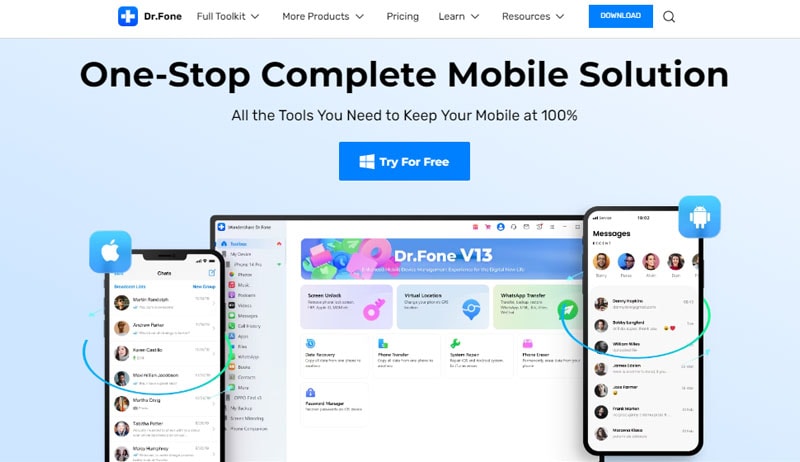


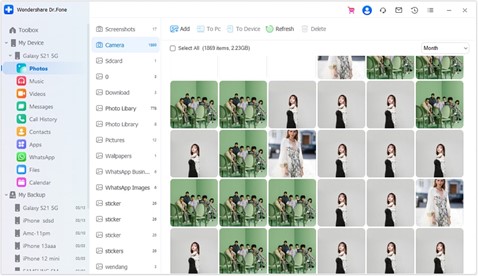
Genießen Sie mit uns eine mühelose Fotoverwaltung!
Fazit
Zusammenfassend lässt sich sagen, dass die Übertragung von Fotos von Android zu iCloud jetzt einfach ist, aber die Verwaltung von Fotos auf einem kleinen Handybildschirm ist zu viel für Ihre Augen und Hände. Das Schöne an Dr.Fone ist, dass Sie Android-Fotos praktisch auf einem größeren Computerbildschirm sichern und verwalten können, der Ihnen direkt detaillierte Informationen anzeigt, während Sie Fotos ansehen und organisieren.
Jetzt haben Sie praktikable Methoden zum Übertragen Ihrer Android-Fotos in die iCloud und eine bessere Alternative für die Fotoverwaltung kennengelernt. Wählen Sie diejenige, die Ihnen am meisten zusagt und wir wünschen Ihnen einen reibungslosen Prozess.
Weitere Artikel empfohlen:
Heiße Artikel
Alle Kategorieren


MobileTrans - WhatsApp Übertragen



Bastian Günter
chief Editor